redhat54x64 安装oracle 11g R2 x64.docx
《redhat54x64 安装oracle 11g R2 x64.docx》由会员分享,可在线阅读,更多相关《redhat54x64 安装oracle 11g R2 x64.docx(24页珍藏版)》请在冰豆网上搜索。
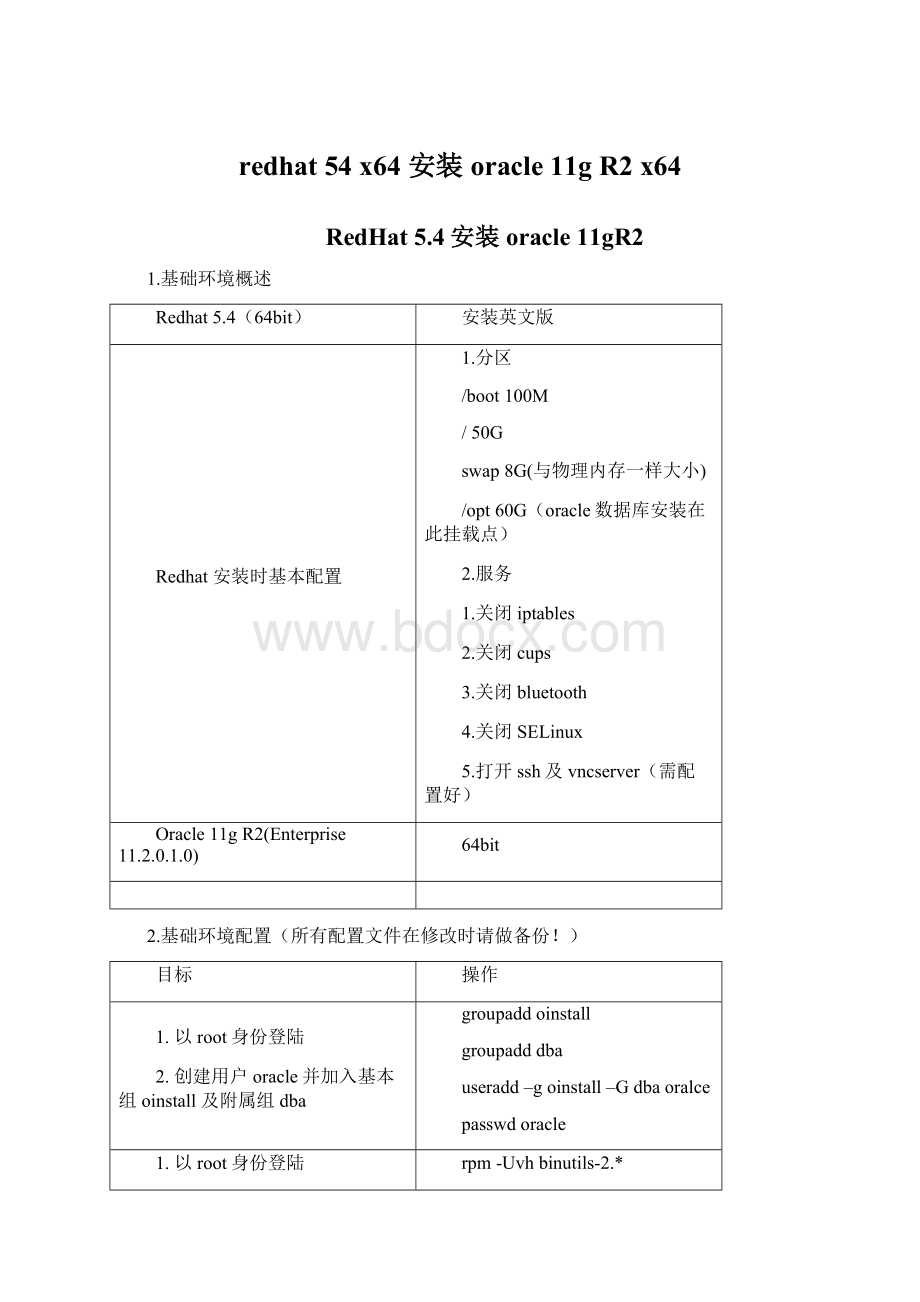
redhat54x64安装oracle11gR2x64
RedHat5.4安装oracle11gR2
1.基础环境概述
Redhat5.4(64bit)
安装英文版
Redhat安装时基本配置
1.分区
/boot100M
/50G
swap8G(与物理内存一样大小)
/opt60G(oracle数据库安装在此挂载点)
2.服务
1.关闭iptables
2.关闭cups
3.关闭bluetooth
4.关闭SELinux
5.打开ssh及vncserver(需配置好)
Oracle11gR2(Enterprise11.2.0.1.0)
64bit
2.基础环境配置(所有配置文件在修改时请做备份!
)
目标
操作
1.以root身份登陆
2.创建用户oracle并加入基本组oinstall及附属组dba
groupaddoinstall
groupadddba
useradd–goinstall–Gdbaoralce
passwdoracle
1.以root身份登陆
2.挂载安装的光盘
3.移动到光盘的Server目录下
4.安装右侧所需软件包
rpm-Uvhbinutils-2.*
rpm-Uvhelfutils-libelf-0.*
rpm–Uvhelfutils-libelf-devel-0.*
rpm-Uvhglibc-2.*
rpm-Uvhglibc-common-2.*
rpm-Uvhlibaio-0.*
rpm-Uvhlibgcc-4.*
rpm-Uvhlibstdc++-4.*
rpm-Uvhmake-3.*
rpm-Uvhcompat-libstdc++-33*
rpm-Uvhelfutils-libelf-devel-*
rpm-Uvhglibc-headers*
rpm-Uvhglibc-devel-2.*
rpm-Uvhlibgomp*
rpm-Uvhlibstdc++-devel-4.1.2-46.el5.*
rpm-Uvhgcc-4.*
rpm-Uvhgcc-c++-4.*
rpm-Uvhlibaio-devel-0.*
rpm-Uvhlibstdc++-devel-4.*
rpm-UvhunixODBC-2.*
rpm-UvhunixODBC-devel-2.*
rpm-Uvhautoconf-*
rpm-Uvhlibaio-devel-*
rpm-Uvhsysstat-*
1.以root身份登陆
2.在/etc/sysctl.conf中添加右侧参数
3.然后执行/sbin/sysctl–p使文件生效
fs.aio-max-nr=1048576
fs.file-max=6815744
kernel.shmall=2097152
kernel.shmmax=536870912
kernel.shmmni=4096
kernel.sem=25032000100128
net.ipv4.ip_local_port_range=900065500
net.core.rmem_default=262144
net.core.rmem_max=4194304
net.core.wmem_default=262144
net.core.wmem_max=1048586
1.以root身份登陆
2.在/etc/security/limits.conf中添加右侧参数
oraclesoftnproc2047
oraclehardnproc16384
oraclesoftnofile1024
oraclehardnofile65536
1.以root身份登陆
2.在/etc/pam.d/login中添加右侧参数
sessionrequiredpam_limits.so
1.以root身份登陆
2.在/etc/profile中添加右侧参数
if[$USER="oracle"];then
if[$SHELL="/bin/ksh"];then
ulimit-p16384
ulimit-n65536
else
ulimit-u16384-n65536
fi
fi
1.以root用户登陆
2.创建软件安装目录
mkdir–p/opt/oracle/
chown–Roracle:
oinstall/opt/oracle
chmod–R775/opt/oracle
1.以root身份登陆执行
xhost+
1.以oracle用户身份登陆
2.vim/home/oracle/.bash_profile
添加右侧参数
exportORACLE_SID=htjr
exportORACLE_BASE=/opt/oracle/app
exportORACLE_HOME=/opt/oracle/app/product/11.2.0/db_1
exportPATH=$PATH:
$HOME/bin:
$ORACLE_HOME/bin
1.挂载oracle安装文件,解压到
/opt/oracle
1.以oracle用户身份登陆
2.安装oracle数据库
cd/opt/oracle/database
sh.runInstaller
1.去掉IWishto…….的勾选
2.点击Yes
3.选择Installdabasessoftwareonly
Next
4.默认Next
5.添加简体中文支持
Next
6.选择EnterpriseEdition
7.默认Next
8.默认Next
9.默认Next
10.勾选IgnoreAll
Next
11.Finish
12.安装中..
13.以root身份执行这两个脚本
点击Ok
至此,数据库软件安装完成
14.以oracle用户身份登陆,打开终端,输入netca创建监听
出现右图,Next
15.默认Next
16.默认Next
17.默认Next
18.默认Next
19.默认Next
20.默认Next
21.默认Finish
22.打开终端,输入dbca创建数据库实例
见右图,
23.默认创建数据库
Next
24.默认Next
25.输入ORACLE_SID
Next
26.默认Next
27.使用相同的密码
Next
28.默认Next
30.默认Next
31.默认Next
32.改变字符集为ZHS16GBK,其他不变
Next
33.默认Next
34.默认Finiish
35.点击OK
36.安装中
37.安装中。
。
。
38.安装完成点击Exit
39.连接数据库查看。
创建成功
如遇安装问题,可邮件:
xujie0195@orjie_xu@.hk